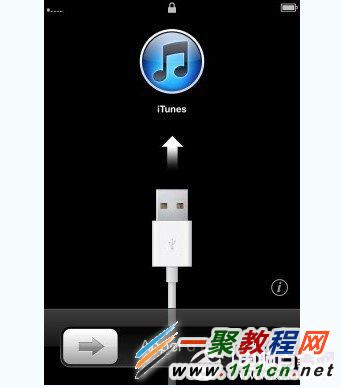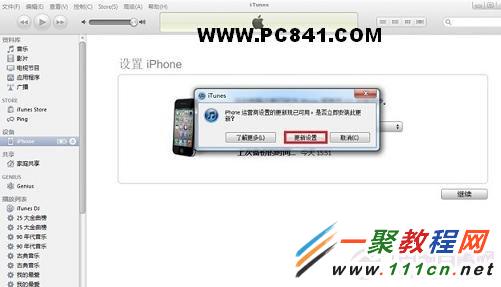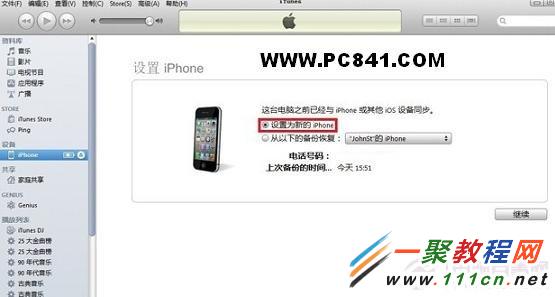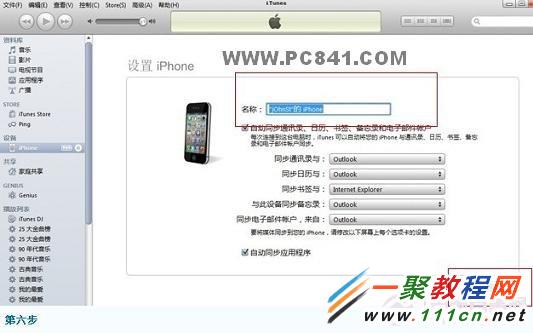最新下载
热门教程
- 1
- 2
- 3
- 4
- 5
- 6
- 7
- 8
- 9
- 10
iPhone6 plus SIM卡怎么安装 iPhone6 plus SIM卡安装步骤
时间:2022-06-26 02:09:48 编辑:袖梨 来源:一聚教程网
iPhone6 plus SIM卡怎么安装呢?新买的手机要把SIM卡插入进去我们很多果粉是不知道操作了,下面小编对于不太熟悉的朋友来介绍iPhone6 plus手机SIM卡安装教程,希望大家看了之后都会知道。
iphone6 sim卡类型
关于iPhone6 SIM卡类型,上面已经提到了SIM卡主要有标准大卡(SIM)、微型小卡(micro SIM)以及迷你卡(Nano SIM),而iPhone6采用的是Nano SIM,其手机SIM卡属于迷你卡类型。
值得一提的是,Nano SIM机身尺寸最小,当您已经有标准SIM大卡或者micro SIM微型小卡的话,无法直接安装在iPhone6上,需要进行剪卡,您可以前往营业厅更换迷你卡或者自行剪卡
iPhone6 plus 怎么打开卡槽?
一、iPhone6手机卡槽位于机身正面右侧中部,打开iPhone6卡槽,需要使用包装盒中自带的卡针工具,具体方法是,将卡针垂直插入到SIM卡槽下方的小孔中,如下图所示。
二、垂直插入卡针,然后稍微用力一顶,就可以弹出SIM卡槽了,如下图所示。
三、接下来我们就可以松松的取出iPhone6 SIM卡槽了,注意取出后,要注意正反面,待等下安装SIM后,再安装回去。
iPhone6 plus 手机卡安装教程
一、取出iPhone6手机卡槽后,我们再将准备好的Nano SIM手机卡放入到卡槽中,注意放置的时候,要注意手机卡和卡槽的圆角必须对应,这样才可以安装平整,如下图所示。
二、将SIM卡安装到iPhone6卡槽后,我们就可以将安装有SIM卡的卡槽再次插入到iPhone6卡槽中即可,如下图所示。
好了iPhone6 plus SIM卡的安装完成了,最后一步是开机去激活你的iPhone6 plus吧,当然也可以把以前备份在icloud数据导入到iPhone6 plus 哦,包括短信,联系人之类的。
连接电脑iPhone6 plus激活教程
如果身边没有Wifi无线网络,也可以将iPhone6连接电脑(电脑需联网),然后在电脑中操作,以完成iPhone6激活。
第一步:首先需要在电脑中下载苹果设备管理工具iTunes,建议下载安安装最新版iTunes。之后通过USB数据线,将iPhone6与电脑连接;
第二步:在iPhone6关机状态下,长按iPhone6开关机的电源键,开机大约20秒后,初次使用iPhone6即可进入如下激活提示界面。
第三步:接下来打开电脑中的itunes工具,如果出现“iPhone运营商设计的更新现已启用,是否立即安装更新?”提示界面的时候,请点击“更新设置”,如下图:
第四步:iPhone更新设置之后,会进入如下图所示的界面,我们再选择“设置为新iPhone”,然后再点击下面的“继续”进入下一步操作:
第五步:接下来就为进入设置新iPhone界面了,一般我们只需要在名称栏目中,填写上您为自己iPhone起的名字,然后点击底部的“完成”即可修改完毕,如下图所示:
如果不出什么意外的话,一般会出现如下界面,至此说明您的iPhone6手机已经成功激活了。
iPhone6激活成功
iPhone6激活完成后,我们就可以断开与电脑连接,然后就可以开机进入iPhone6桌面界面了。
相关文章
- 《弓箭传说2》新手玩法介绍 01-16
- 《地下城与勇士:起源》断桥烟雨多买多送活动内容一览 01-16
- 《差不多高手》醉拳龙技能特点分享 01-16
- 《鬼谷八荒》毕方尾羽解除限制道具推荐 01-16
- 《地下城与勇士:起源》阿拉德首次迎新春活动内容一览 01-16
- 《差不多高手》情圣技能特点分享 01-16